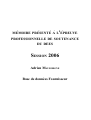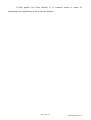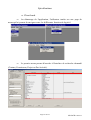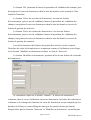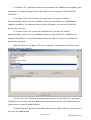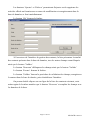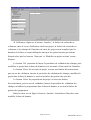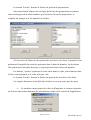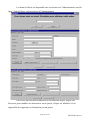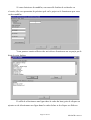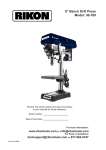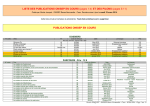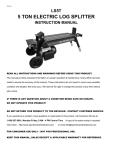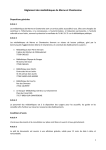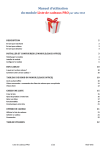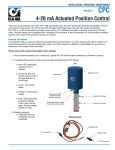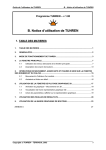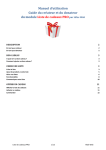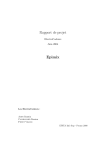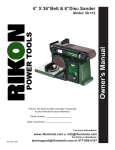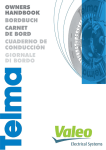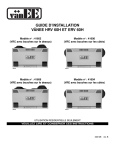Download rapport adrien
Transcript
MÉMOIRE PRÉSENTÉ À L'ÉPREUVE PROFESSIONNELLE DE SOUTENANCE DU DEES SESSION 2006 Adrien MAUBORGNE Base de données Fournisseur SOMMAIRE I Introduction I-1 Remerciements I-2 Présentation de l'entreprise I-3 Environnement de travail Page 3 Page 3 Page 4 II Objectifs Page 5 III Production III-1 III-2 III-2 III-3 III-4 III-5 Compte rendu Présentation du projet Cahier des charges Spécifications Manuel d'installation de la base de donnée fournisseur Manuel d'utilisation de la base de donnée fournisseur Page 6 Page 8 Page 9 Page 10 Page 23 Page 24 IV Conclusion IV-1 Bilan technique IV-2 Bilan personnel IV-3 Bilan général Page 30 Page 31 Page 32 Page 2 sur 32 Adrien MAUBORGNE INTRODUCTION Remerciements Je souhaite remercier le groupe Elcimaï de m'avoir accueilli et mis dans les meilleurs conditions pour effectuer ce stage. Plus particulièrement mon tuteur Mr Arnaud Sterlin, directeur associé du Groupe Elcimaï, qui m'a tout de suite mis en confiance au sein de cette société, ainsi que M Olivier Naudin et Mme Sandrine Gouverneur respectivement directeur des opérations et coordinatrice qualité, pour leur acceuil et leur patience. Présentation de l'entreprise Le groupe Elcimaï est spécialisé dans le conseil et l'aide à la mise en oeuvre de Progiciel de Gestion Intégré, Tierce Maintenance Applicative et infogérance applicative, l'assistance technique, forfaits (Architecture N-Tiers, AS 400, NT ou Linux), des activités autour de la Gestion de la Relation Client, de la logistique, de la Gestion de Configuration Logicielle et de la banque. Elcimaï est ainsi la composition de diverses filiales centrée sur trois activités, le conseil, l'ingénierie et l'informatique. Elcimaï a été créé en 1992 et sa stratégie de diversification a permis de mettre en place une société composée d'un effectif de près de 200 collaborateurs répartis dans toute la France. Composition du groupe Elcimaï Page 3 sur 32 Adrien MAUBORGNE Environnement de travail Le réseaux d'Elcimaï ont une topologie Ethernet 10/100 en étoile. Leréseau de chaque société est relié au réseau du Groupe Elcimaï, que se soit par laser, fibre optique ou réseau France Télécom longue porté. Les poste de travail sont équipés selon les besoin de l'utilisateur : avec windows 2000 professionnel pour les postes de bureautique, avec Windows XP professionnel pour la plupart des postes de developpeur. Le serveur Webmail est sous Linux et il y a 3 serveur AS 400. J'ai été nommé responsable du service de maintenance des applications internes. Ce service a été composé de zéro jusqu'à deux stagiaires simultané puis vers fin janvier d'un developpeur à temps plein. Je disposais de deux PC Pentium III, l'un avec le système Windows 2000 professionnel comme ordinateur de travail et l'autre avec le système Windows NT4 Serveur comme serveur de test. Chacun des stagiaires et le developpeur avec un PC Pentium III équipé du système Windows 2000 professionnel. Mon travail m'a amené à faire des déplacements sur Paris pour recevoir des formations et sur Lyon, Nantes et Sophia Antipolis pour donner des formations. Page 4 sur 32 Adrien MAUBORGNE OBJECTIFS ⇒ Préparer une application du début à la fin : ⇒ Entretient avec le client en vue de la rédaction du cahier des charges ⇒ Rédiger le cahier des charges de l'aplication ⇒ Rédiger les spécifications de l'application ⇒ Rédiger la conception de l'application ⇒ Coder l'application ⇒ Rédiger le plan de validation de l'application ⇒ Valider l'application ⇒ Rédiger la notice de l'application ⇒ Déployer l'application ⇒ Former les utilisateurs ⇒ Assurer la maintenance de l'aplication ⇒ Gérer mon temps entre plusieurs projets ⇒ Prendre la responsabilité de l'achat de nouveaux matériels et license Page 5 sur 32 Adrien MAUBORGNE PRODUCTION Compte rendu J'ai commencé mon stage à Elcimaï le 5 septembre 2005, deux mois avant le debut des cours. Ces deux mois devait servir à la passation de responsabilités et des projets entre le stagiaire sortant et moi. Le stagiaire sortant étant en vacances, mon tuteur m'a présenté à M Naudin directeur des opérations et responsable qualité de la société Ouroumoff ingénierie. Il m'a donc expliqué les besoin de l'application J'ai donc rédiger le cahier des charges de l'application, puis apres validation avec Mr Naudin, nous sommes tombé d'accord pour une base Access exploité par deux clients (lourd et léger) rédigés en Visual Basic 6. J'ai donc fait la modélisation conceptuelle des donnés, puis la modélisation physique des donnés et enfin la création de la base de donnée, puis la création des maquettes écran de l'application et rédaction d'un dictionnaire de données. Le stagiaire sortant M Johanne Brisset, étant revenu de vacances debut octobre, j'ai donc mis de coter ce projet pour reprendre les projets en cours du service : un logiciel permettant de declaré et gérer son compte rendu d'activité (CRA) au sein de l'entreprise (jours de congés, jours passés sur tel ou tel projet, RTT, etc), deux progiciel explotant la même base de donnée (CRA) et permettant de facturer les jours de travail des différents intervenant sur un projet à un client, La mise en place d'une GED au sein de l'entreprise, l'etude des différents prestataires n'étant pas terminé. J'ai pu commencé le codage de la première application vers fin octobre, M Olivier Naudin m'ayant annocé entretemps que l'application devait etre finit pour le 31 decembre, afin que les secrétaires aient le temps de remplir la base de données en vue de l'audit qualité prévut le 24 Janvier. Au 22 décembre une première version du client lourd était mis en place sur les ordinateurs bureautique, amélioré au fil des remarques, une version stable du lourd et legers était en place le 8 janvier. Page 6 sur 32 Adrien MAUBORGNE L'audit qualité s'est bien déroulé, et je continue encore à assuré la maintenance de l'application et de sa base de données. Page 7 sur 32 Adrien MAUBORGNE Présentation du projet Ouroumoff Ingéniérie, filiale du Groupe Elcimaï est une société d'ingénierie en batiment. Dans un souci de qualité et d'optimisation de performance, cette société avait besoin d'une application permettant la mise en commun des contacts fournisseurs des ingénieurs de leurs différentes agences en France. Plus qu'un annuaire, cette application devait leurs permettre de retrouver les différents projets sur lesquels avaient travaillés ces fournisseurs et les notes que la société leurs avait mis sur le projet en questions afin de privilégié la qualité de leurs services vis à vis de leurs clients. Page 8 sur 32 Adrien MAUBORGNE Cahier des charges L’application doit permettre de retrouver rapidement et facilement un ou plusieurs contacts de fournisseurs pour pouvoir effectuer un appel d’offre lors d’un nouveau projet. Ces contacts sont rattachés à une ou plusieurs entreprise ou filiale. Ces entreprises possèdent une ou plusieurs activités et sont répertoriées par lieu géographique (département – région/pays). Parallèlement l’application doit permettre de gérer les projets et retrouver ou affecter des fournisseurs aux différentes activités des projets. Les projets sont répertoriés par lieu géographique (département – région/pays) et proposent donc des activités à des fournisseurs. On doit pouvoir rajouter des fournisseurs, leurs filiales (ou antennes) et leurs contacts dans la base de données. Un fournisseur a une raison sociale, une adresse, un site web, un courriel, un numéro de standard et de fax, peut être antenne ou filiale d’un autre fournisseur, on pouvoir le mettre sur la liste rouge de la société et lui .allouer un commentaire. Un contact a un nom, un prénom, une fonction, un numéro de téléphone et ou un numéro de portable et un courriel. Lors de la création d’un projet, on n’est pas obligé d’affecter tout de suite des fournisseurs aux activités proposées, et de plus on doit pouvoir en rajouter par la suite en cas de désistement. Un projet a un numéro de projet (alphanumérique), un nom de projet, un nom de client, la une base de projet (Melun, Lyon, Nantes ou Elcimaï Réalisation), une date de début de projet, une date de début de travaux, et une date de fin de travaux. Lorsque l’on propose une activité d’un projet à un fournisseur, ce dernier à trois semaines pour répondre ou se désister. S’il se désiste, on peut donc proposer l’activité à d’autres fournisseurs et s’il répond, on peut le retenir ou pas. A la fin des travaux, on peut noter le fournisseur sur sa qualité, ses délais, et sa flexibilité ou bien l’exempter de note ; on doit aussi pouvoir y mettre un commentaire. Page 9 sur 32 Adrien MAUBORGNE Spécifications ⇒ Client lourd. ⇒ Au démarrage de l'application, l'utilisateur tombe sur une page de menu qui lui permet de naviguer entre les différentes fonction du logiciel. ⇒ Le premier menu permet d'acceder à l'interface de recherche demandé (Contact, Fournisseur, Projet ou Par Activité). Page 10 sur 32 Adrien MAUBORGNE Les quatre onglets en haut à gauche permettent de basculer d’un mode de recherche à un autre (comme dans le menu : Contact, Fournisseur, Projet et Par activité). Chaque onglet possède plusieurs cadres permettant de personnaliser la recherche. Pour afficher les résultats d’une recherche, il faudra cliquer sur le bouton ‘Lancer la recherche’. Le bouton ‘Voir la fiche’ permet d'acceder au détail d'un fournisseur, d'un contact ou d'un projet. Page 11 sur 32 Adrien MAUBORGNE Depuis la fiche fournisseur, on peut acceder à la fiche de ses projets en double cliquant sur l'une des lignes de la liste des projets ou à la fiche de ses contacts en double cliquant sur l'une des lignes de la liste des contacts. Page 12 sur 32 Adrien MAUBORGNE Depuis la fiche projet, on peut acceder aux fournisseurs des entreprises concernés en double cliquant sur l'une des lignes de la liste des entreprises concernés par le projet. Depuis la fiche contact, on peut acceder à la fiche de son entreprise ou de l'une de ses filliales. Page 13 sur 32 Adrien MAUBORGNE ⇒ Le second menu permet d'acceder soit à l'interface de saisie de fournisseurs, soit à l'interface de saisie de projet, soit à l'interface de saisie d'activité ou de lieu. Ces interfaces sont protégés par un mot de passe. En accedant à l'interface de saisie de fournisseur, tous les champs sont bloqués, ainsi que les boutons ‘Gérer les activités du fournisseur’ ‘Gérer les contacts du fournisseur’ ‘Ok’ ‘Annuler’. En cliquant sur le bouton ‘Nouveau’, les champs seront debloqués ainsi que les quatre boutons qui étaient bloqués alors que les boutons ‘Nouveau’ et ‘Modifier un fournisseur existant’ seront bloqués. Page 14 sur 32 Adrien MAUBORGNE Le bouton ‘Ok’ permettra de lancer la procédure de validation des champs, puis d'enregistrer le nouveau fournisseur dans la base de données et de retourné à l'état initial de l'interface. Le bouton ‘Gérer les activités du fournisseur’ ouvrira une fenêtre d'avertissement, puis en cas de validation, lancera la procédure de validation des champs, enregistrera le nouveau fournisseur dans la base de donnée et ouvrira la fenêtre de gestion des activités. Le bouton ‘Gérer les contacts du fournisseurs’ ouvrira une fenêtre d'avertissement, puis en cas de validation, lancera la procédure de validation des champs, enregistrera le nouveau fournisseur dans la base de donnée et ouvrira la fenêtre de gestion des contacts. Lors de la fermeture des fenêtres de gestion des activités ou des contacts, l'interface de saisie de fournisseurs se comportera comme si l'utilisateur avait cliquer sur le bouton ‘Modifier un fournisseur existant’ au lieu de ‘Nouveau’ Le bouton ‘Modifier un fournisseur’ permetra d'ouvrir une fenêtre de recherche de fournisseur. Si l'utilisateur clique sur le bouton ‘Annuler’, la fenêtre de recherche se refermera, dans le cas ou l'utilisateur choisit un fournisseur, la fenêtre de recherche se refermera et les champs de l'interface de saisie de fournisseur seront complété par les données de la base et seront debloqués ainsi que les quatre boutons qui étaient bloqués alors que les boutons ‘Nouveau’ et ‘Modifier un fournisseur’ seront bloqués. Page 15 sur 32 Adrien MAUBORGNE Le bouton ‘Ok’ permettra de lancer la procédure de validation des champs, puis modifiera le fournisseur dans la base de données et de retourné à l'état initial de l'interface. Le bouton ‘Gérer les activités du fournisseur’ ouvrira une fenêtre d'avertissement, puis en cas de validation, lancera la procédure de validation des champs, modifiera le fournisseur dans la base de donnée et ouvrira la fenêtre de gestion des activités. Le bouton ‘Gérer les contacts du fournisseurs’ ouvrira une fenêtre d'avertissement, puis en cas de validation, lancera la procédure de validation des champs, modiefiera le fournisseur dans la base de donnée et ouvrira la fenêtre de gestion des contacts. Dans les deux cas de figure le bouton ‘Annuler’ réinitialisera l'interface sans modifier la base de données. À l'ouverture de l'interface de gestion des activités, la première liste présentera la totalité des activités présentes dans la base de données moins celle déjà affecté au fournisseur en cours de modification. La deuxième liste présentera la totalité des activités déjà affecté au fournisseurs en cours de modification. Page 16 sur 32 Adrien MAUBORGNE Les boutons ‘Ajouter’ et ‘Enlever’ permettront d'ajouter ou de supprimer les activités affecté au fournisseurs en cours de modification et enregistrement dans la base de données se fera immédiatement. Le bouton ‘Ok’ fermera la fenêtre. À l'ouverture de l'interface de gestion des contacts, la liste présentera la totalité des contacts présents dans la base de données, tous les autres champs seront bloqués ainsi que le bouton ‘Valider’. Le bouton ‘Nouveau’ débloquera les champs ainsi que le bouton ‘Valider’ Le bouton ‘Fermer’ fermera la fenêtre. Le bouton ‘Valider’ lancera la procédure de validation des champs, enregistrera le contact dans la base de donnée, puis réinitialisera l'interface. On pourra double cliquer sur une ligne de la liste des contacts existants, cette action agira de la même manière que le bouton ‘Nouveau’ et remplira les champs avec les données de la base. Page 17 sur 32 Adrien MAUBORGNE En accedant à l'interface de saisie de projet, tous les champs sont bloqués, ainsi que les boutons ‘Gérer les activités du projet’ ‘Gérer les proposition du projet’ ‘Ok’ ‘Annuler’. En cliquant sur le bouton ‘Nouveau’, les champs seront debloqués ainsi que les quatre boutons qui étaient bloqués alors que les boutons ‘Nouveau’ et ‘Modifier un projet existant’ seront bloqués. Le bouton ‘Ok’ permettra de lancer la procédure de validation des champs, puis d'enregistrer le nouveau projet dans la base de données et de retourné à l'état initial de l'interface. Le bouton ‘Gérer les activités du projet’ ouvrira une fenêtre d'avertissement, puis en cas de validation, lancera la procédure de validation des champs, enregistrera le nouveau projet dans la base de donnée et ouvrira la fenêtre de gestion des activités. Le bouton ‘Gérer les proposition du projet’ ouvrira une fenêtre d'avertissement, puis en cas de validation, lancera la procédure de validation des champs, enregistrera le nouveau projet dans la base de donnée et ouvrira la fenêtre de gestion des propositions. Lors de la fermeture des fenêtres de gestion des activités ou des propositions, l'interface de saisie de projets se comportera comme si l'utilisateur avait cliquer sur le bouton ‘Modifier un projet existant’ au lieu de ‘Nouveau’ Le bouton ‘Modifier un fournisseur’ permetra d'ouvrir une fenêtre de recherche de fournisseur. Page 18 sur 32 Adrien MAUBORGNE Si l'utilisateur clique sur le bouton ‘Annuler’, la fenêtre de recherche se refermera, dans le cas ou l'utilisateur choisit un projet, la fenêtre de recherche se refermera et les champs de l'interface de saisie de projet seront complété par les données de la base et seront debloqués ainsi que les quatre boutons qui étaient bloqués alors que les boutons ‘Nouveau’ et ‘Modifier un projet existant’ seront bloqués. Le bouton ‘Ok’ permettra de lancer la procédure de validation des champs, puis modifiera le projet dans la base de données et de retourné à l'état initial de l'interface. Le bouton ‘Gérer les activités du projet’ ouvrira une fenêtre d'avertissement, puis en cas de validation, lancera la procédure de validation des champs, modifiera le projet dans la base de donnée et ouvrira la fenêtre de gestion des activités. Le bouton ‘Gérer les propositions du projet’ ouvrira une fenêtre d'avertissement, puis en cas de validation, lancera la procédure de validation des champs, modifiera le propositions dans la base de donnée et ouvrira la fenêtre de gestion des propositons. Dans les deux cas de figure le bouton ‘Annuler’ réinitialisera l'interface sans modifier la base de donnée. Page 19 sur 32 Adrien MAUBORGNE La fenêtre de gestion des activités sera identique à celle utilisé lors de la gestion des fournisseurs À l'ouverture de la fenêtre de gestion des propositions, la première liste présentera l'ensemble des activités du projet, la deuxième présentera l'ensemble des fournisseur ayant recut une proposition sur ce projet suivit de l'activité sur laquelle le fournisseur à recut la proposition. Les différents champs ainsi que le bouton ‘Valider proposition’ seront bloqués. Le bouton ‘Nouvelle proposition’ debloquera les champs et le bouton ‘Valider propostion’ Le bouton ‘Valider proposition’ lancera la procedure de validation des champs puis enregistrera la proposition dans la base de données. Page 20 sur 32 Adrien MAUBORGNE Le bouton ‘Fermer’ fermera la fenêtre de gestion de propositions On pourra double cliquer sur une ligne de la liste des propositions existantes, cette action agira de la même manière que le bouton ‘Nouvelle proposition’ et remplira les champs avec les données de la base. À l'ouverture de l'intervace de gestion des activités et des lieux, la première liste présentera l'ensemble des activités présentes dans la base de données. La deuxième liste présentera l'ensemble des pays et région présents dans la base de données. Les bouton ‘Ajouter’ ajouteront le texte saisie dans le cadre juste audessus dans la liste correspondante si le cadre n'est pas vide. Le bouton ‘Fermer’ fermera la fenêtre de gestion des activités et des lieux. Les régions françaises étant déjà dans la base on ne peut saisir que des pays. ⇒ Le troisième menu permet de vider ou d'imprimer le contenu du panier, ou d'ouvrir une fenêtre donnant des informations relative à la version de l'application. Page 21 sur 32 Adrien MAUBORGNE ⇒ Client leger. ⇒ Au démarrage de l'application, l'utilisateur tombe directement la page de recherche du client lourd. L'utilisateur n'a pas la possiblilité de modifier ou de créer de nouvelle entrée dans la base de donnée. Ce client a été developpé pour les ingénieurs qui n'ont qu'un accès de consultation à la base de données, tandi que le client lourd est reservé aux secrétaires et chef de projets de la société. Page 22 sur 32 Adrien MAUBORGNE Manuel d'installation de la base de donnée fournisseur A partir du lecteur réseau 'Données sur Atlas' ou 'Données sur XXX.XXX.XXX.XXX', copier le dossier 'Installation de la base de données fournisseur' sur votre disque dur (ou sur le bureau). Puis une fois le transfere terminé, ouvrez ce dossier et double cliquez sur le fichier 'Setup.exe' (icône en forme d'ordinateur). Une fenêtre va s'ouvrir vous précisant 'copie des fichiers, veuillez patienter'. Une nouvelle fenêtre va s'ouvrir, vous précisant 'L'installation ne peut pas installer les fichiers systèmes ou mettre à jour les fichiers partagés s'ils sont utilisés. Avant de poursuivre, fermez toutes les applications en cours'. Cette fenêtre s'ouvrira même si vous avez déjà fermé toutes les applications. Suivez les recommendation et cliquez 'Ok', une autre fenêtre va s'ouvrir inscrit 'Commencez l'installation en cliquant le bouton ci-dessous' (Bouton avec une icône en forme d'ordinateur) puis vous proposant de changer le dossier d'installation (par défaut 'C:\Program Files\'). Sauf indication contraire du responsable informatique, ne changez pas ce dossier. Cliquez sur le bouton en forme d'ordinateur, l'installation commence. Il est possible que certain fichier posent problème à l'installation dans ce cas c'est qu'ils existent déjà sur votre ordinateur. Il suffit dans ces cas là de cliquez sur 'ignorer et continuer'. Page 23 sur 32 Adrien MAUBORGNE Manuel d'utilisation de la base de donnée fournisseur Pour lancer l’application double cliquez sur l’icône du programme, ou cliquer sur Démarrer, Programmes, La base de donnée fournisseur et La base de donnée fournisseur. Une fois l’application lancé, vous aurez accès au différents menu : Recherche (Contact, Fournisseur, Projet et Par activité) Saisie (Fournisseur, Projet, Activité/Lieu) Option (Imprimer Panier, Vider Panier, A propos) Page 24 sur 32 Adrien MAUBORGNE Le menu de recherche est accessible à tous les utilisateurs. Les quatre onglets en haut à gauche permettent de basculer d’un mode de recherche à un autre (comme dans le menu : Contact, Fournisseur, Projet et Par activité). Chaque onglet possède plusieurs cadres permettant de personnaliser la recherche. Ainsi nous pouvons choisir de faire une recherche sur tous les fournisseurs ou seulement les fournisseurs ayant déjà été retenu lors d’un précédant projet. Pour afficher les résultats d’une recherche cliquer sur le bouton ‘Lancer la recherche’. Pour garder un fournisseur, un contact ou un projet dans le panier, il faut sélectionner une ligne et une seule puis cliquer sur le bouton ‘Ajouter au panier’. Page 25 sur 32 Adrien MAUBORGNE Le menu de Saisie est disponible aux secrétaires et à l’administrateur sauf la ligne ‘Activité/Lieu’ qui est réservé à l’administrateur Pour créer un nouveau fournisseur ou un nouveau projet, cliquer sur Nouveau, pour modifier un fournisseur ou un projet, cliquer sur Modifier. Il est impossible de supprimer un fournisseur ou un projet. Page 26 sur 32 Adrien MAUBORGNE Si vous choisissez de modifier, une nouvelle fenêtre de recherche va s’ouvrir, elle vous permettra de préciser quel est le projet ou le fournisseur que vous voulez modifier. Vous pourrez ensuite affecter des activités au fournisseur ou au projet par le biais de cette fenêtre. Il suffit de sélectionner une ligne dans le cadre du haut, puis de cliquer sur ajouter ou de sélectionner une ligne dans le cadre du bas et de cliquer sur Enlever. Page 27 sur 32 Adrien MAUBORGNE Vous pourrez ensuite gérer la proposition du projet : Double cliquer sur une ligne du cadre de droite pour modifier une proposition, cliquer sur nouveau pour en créer une neuve. Le fournisseur de la proposition ne se modifie uniquement avec le bouton ‘…’ Vous pouvez aussi gérer les contacts en cliquant sur le bouton ‘Gérer les contacts du fournisseur’ depuis la page de saisie de fournisseur : Le nom et la civilité sont obligatoire. Pour modifier un contact existant, double cliquez sur la ligne du contact a modifier dans le cadre de droite. Page 28 sur 32 Adrien MAUBORGNE Petite particularité dans la saisie des fournisseur : l’option liste rouge Pour faire passer un fournisseur en liste rouge il faut cliquer sur ‘oui’ et saisir le mot de passe administrateur dans la fenêtre qui ouvre à ce moment là. La démarche est la même pour enlever un fournisseur de la liste rouge. Page 29 sur 32 Adrien MAUBORGNE CONCLUSION Bilan technique Travailler dans cette société m'a permis de comprendre pleinement le travail d'un chef de projet. Responsable du service de maintenance des applications internes, je travaillais étroitement avec les services qualités des différentes sociétés du groupe. J'ai vite apréhendé les difficultés à gérer plusieurs projets de grandes et moyennes envergures en même temps. Respecter les échéances et les normes iso de l'entreprise, rédiger les supports des applications du service, prendre des stagiaires, embocher une personne. Faire une étude des outils sur le marché correspondant aux besoins interne de l'entreprise, organiser des réunions entre les commerciaux de l'entreprise fournisseur, le directeur des achats, le responsable informatique, le responsable qualité et moi même. Prendre la responsabilité du choix du fournisseur, Calculer le nombre de licenses, la puissance et la capacité du serveur et de la bande passante necessaire au bon fonctionnement du logiciel. Superviser l'instalation, assister aux formations du fournisseurs, puis former les utilisateurs à mon tour. Organiser tout cela en fonction de mes disponnibilités vis à vis de l'école. Coter developpement j'ai assez peu apris à l'entreprise puisqu'étant le responsable j'avais le choix du language de developpement, et je n'ai choisit que des languages que je métrisais ou que j'avais déjà utilisé auparavant. De plus les différentes personnes travaillant avec moi m'ont soulager d'une partie de cet aspect, me permettant de me concentrer sur la partie analyse des projets. Page 30 sur 32 Adrien MAUBORGNE Bilan personnel D'un certain point de vue, ce stage à débuter avant mon entrée à Elcimaï. Dès le mois de juin lors de l'entretient avec M Durand directeur général d'Infosup, qui m'a expliquer que mon inscription serait définitive que si je signais un contrat avec une entreprise. J'ai donc apris à me vendre en tant que développeur et en tant que futur assistant chef de projets. Mon expérience et la lettre de recommendation de mon ancienne entreprise basé à Toulouse m'ont permis de trouvé rapidement deux entreprises. Ce qui m'a tout de suite placé dans de meilleures conditions pour négocier le type de contrat et la paye. L'ambiance au bureau était bonne tout en restant productive. Il fallait être autonome tout en s'entre aidant, De façon plus générale, il fallait être capable de trouver les informations par soi-même mais ne pas perdre son temps à chercher pendant des heures si quelqu'un d'autre a la solution. Ma position de responsable de service m'a plutot amené à repondre aux autres qu'à aller demander de l'aide. J'ai pris enormément de plaisir à travailler avec des stagiaires, les former, leur apprendre à suivre les règle de conformité de l'entreprise, les empecher de se jeter sur le codage sans passer par un algorithme, vérifier leurs base de données. En fin de compte, tout ce que j'ai appris lors de mes précédents stages. La formation des utilisateurs est domaine que je connaissais déjà et que j'apprécie toujours, cela permet d'avoir un retour direct sur les application tant à son aspect pratique qu'aux services qu'elle apporte. Cette entreprise m'a beaucoup apporté dans les méthodes de travail. Page 31 sur 32 Adrien MAUBORGNE Bilan Général J'ai noué de bonne relation avec mon tuteur de stages qui est prêt a m'embocher à la fin de l'année si j'ai mon diplôme. De mon coté j'aimerai continuer mes études en maitrise afin de retourner plus facilement dans le sud de la France où mes parents sont toujours. A termes j'aimerai créer une SSII avec quelques amis avec qui j'ai fait mes études. Dans ce but j'ai commencé à me renseigner sur les modalité d'inscriptions à une formation de création d'entrprise et effectué quelques études sur les différents marchés possibles en région PACA. Page 32 sur 32 Adrien MAUBORGNE